Как сделать тачпад в домашних условиях
Обновлено: 08.07.2024
Здравствуйте, меня зовут Дмитрий. Здесь я хочу рассказать о том, почему меня не устраивает мышка, и как я пытаюсь ее заменить. Я разрабатываю CAE-программы для инженеров (расчет статики и динамики механических систем), треть рабочего времени я работаю как project manager, а в остальное время я — системный архитектор, разработчик и тестер в своем и в чужих проектах. У меня всегда открыты десять-двадцать окон, между которыми мне приходится постоянно прыгать:
- Visual Studio – собственно, софт, обычно три-четыре разных solution
- SourceSafe – версионирование.
- Outlook
- Skype
- Total Commander – файлы, файлы.
- Internet-Explorer – планирование софта, мониторинг продвижения по проекту, doxygen документация и т.д.
- Word, Excel – список задач, протоколы заседаний, требования к проекту, быстрое построение графиков и т.д.
- PowerPoint – презентации для менеджмента.
- Notepad++ — просмотр промежуточных результатов, конфиги, и т.д.
- CAE soft наш – тестовая и основная версия.
- CAE soft других фирм – для тестов
В итоге весь мой рабочий день – это постоянное метание между мышкой и клавиатурой:
- Мышка: открыть документ, пролистать,
- Клавиатура: написать три-четыре строчки.
- Мышка: нажать на кнопку, переместиться в другую программу, нажать на кнопку
- Клавиатура: в появившемся окне написать 2-3 значения.
- Мышка: отрыть другое окно. Нажать на кнопку. Выбрать пункт меню. Потом пункт в под-меню. Потом в под-под-меню. Клик! Новое окно!
Теперь рука не болит, но проблема с мышкой осталась. Не знаю, как вам, но мне не нравится это постоянные движения слева направо, чтобы схватить мышку, и справа налево, чтобы вернуться обратно к клавиатуре. Мышка в компьютерах 1981 года, прошло уже больше тридцати лет, и с тех пор почти ничего не изменилось.
Ни одна из стандартных альтернатив мышке мне не нравится: PointStick (пипка в центре клавиатуры для ноутбуков), тачпад, графический планшет – у всех либо точность плохая, либо все равно надо дергать руку с клавиатуры.
Есть еще программы и железо для трекинга глаз, вроде Camera Mouse или Tobii Eye Trackers. Честно, тратить сотню баксов на Tobii Eye Tracker не хотелось, а Camera Mouse очень плохо распознавало положение глаз (подозреваю, что виноваты мои очки).
Программа CameraTablet
В итоге я решил писать софт сам, благо веб-камера есть всегда. Идея простая: превратить часть клавиатуру в графический планшет. По шорткату камера начинает отслеживать положение указательного пальца и перемещать мышку в соответствующее место на экране, еще пара шорткатов – эмуляция левой и правой кнопки мыши. Вот видео, как это примерно работает.
Как сделан CameraTablet
Писать программу я решил в Python, якобы на этом языке очень быстро можно разрабатывать прототипы. Самое забавное, что в итоге CameraTablet получилась очень небольшим. Больше всего времени понадобилось, чтобы понять, как opencv распознает образы. Плюс немного пришлось повозиться, чтобы найти нормальный скрипт для эмуляции мыши. В остальном благодаря массе библиотек на Python удалось довольно быстро сделать все, что хотелось. Что мне понадобилось в итоге:
- opencv
- распознавание пальца на видео
- сохранение файла с фотографией пальца
- калибровка камеры
- keyboard – обработка горячих клавиш
- TkInter — пять кнопок для GUI.
Что дальше
В настоящий момент программа работает стабильно. Точности хватает для того, чтобы переключаться между окнами и выбирать пункты меню.
Сенсорные клавиши, тачпады, тачскрины и прочие сенсорные устройства прочно и необратимо входят в нашу жизнь. От них никуда не деться, вот и мы пробуем соорудить что то из этой области.
Но, перед тем как мы начнем сооружать наш сенсорный девайс, хотелось бы узнать как Вы относитесь к сенсорным устройствам вообще? Честно говоря, у меня отношение к сенсорным клавишам довольно неоднозначное. Давайте вместе оценим, сильные и слабые стороны.
Плохое:
Итак, первым из плохого сразу стоит отметить отсутствие факта «проседания» при нажатии на кнопку. Долгими годами, общаясь с электронными устройствами, мы привыкли тактильно ощущать факт нажатия кнопки и чем более отчетлив факт нажатия (плоть до слышимого щелчка), тем боле приятно нам работать с клавишами. В сенсорной кнопке нужно себя приучить, что факт нажатия мы осознаем для себя косвенно, через реакцию устройства (озвучивание нажатия сенсора или по эффекту, оказанному нажатием сенсора). Это непривычно и поначалу довольно неудобно – приходится себя приучать.
Второй недостаток, вытекает из первого. Так как для «нажатия» сенсора нет необходимости прикладывать физическое усилие, то случайные прикосновения к сенсорным клавишам будут вызывать ненужные срабатывания. Есть способы борьбы с этим, но по факту это необходимо учитывать при разработке устройств – продумывать блокировку или ограничение контакта с сенсорами.
Большим недостатком является необходимость применения электронного устройства (драйвера) без которого сенсорные клавиши будут просто куском печатной платы. Это, конечно, усложняет и делает дороже устройство.
Простота и дешевизна конструкции позволяет такие устройства широко использовать в «домашних» условиях.
Так как сенсоры, по сути, являются всего лишь вытравленными площадками на фольгированном текстолите, они могут быть любой конфигурации (на сколько позволит фантазия и конструкция устройства). Устройство сенсоров позволяет придать им любой внешний вид, что может подчеркнуть/выделить функциональность устройства.
Если учесть все отрицательные стороны, то сенсоры могут стать очень полезным устройством для Ваших электронных проектов. Значит, решено – будем их использовать!

Теперь прошиваем его прошивкой для управления сенсорным кейпадом.
061-T2313-keypad-sense-.zip (4653 Загрузки)
Микроконтроллер работает от внутреннего задающего генератора 8МГц.
061-fuse-keypad-sense.jpg (4103 Загрузки)
Фьюз байты: Lock Bits = 0x 3F; High Fuse = 0x DF; Low Fuse = 0x E4; Ext. Fuse = 0x FF
1.2 Возможные варианты работы драйвера и управления им:
Драйвер, в данной реализации, общается с внешним миром по UART, но в последующем я планирую сделать вариант, где нажатиями кнопок можно будет «дрыгать» различными ножками микроконтроллера (подключив реле или симистор можно будет управлять мощной нагрузкой – освещение, моторы и т.д.)
2.1 После того, как вытравили плату припаиваем к ней шлейф для связи с драйвером. В данном случае я поставил разъем, но если драйвер не планируется использовать для других устройств – можно паять напрямую, без разъема.
Я, для упрощения процесса, печатаю клавиатуру на специальной самоклеющейся бумаге, на лазерном принтере. Делаю я это в копировальном центре, так как ни такой бумаги, ни цветного лазерного принтера у меня нет. Далее я просто снимаю защитную пленку и приклеиваю «клавиши» к сенсорной панели.
Если у кого нет возможности распечатать клавиатуру, не отчаивайтесь – ее можно просто нарисовать на листке бумаги маркером или ручкой. Это, конечно, будет не так гламурно, но на функциональности, никак не скажется.
Рисунок на плату наклеен, нужно его защитить от загрязнений. Если этого не сделать, то обычная бумага от прикосновений пальцами быстро затирается и загрязняется, превращаясь в непрезентабельное серое пятно. Тут все просто – сверху бумаги клеем прозрачную пленку. В самом простом случае это может быть широкий скотч, или прозрачная самоклеющаяся пленка. Я использую прозрачную самоклеющуюся пленку с матовой поверхностью – это дает наилучшие результаты, так как матовая поверхность более приятна.
Если использовать тонкий фольгированный текстолит и есть возможность заламинировать плату в пластик (как это предложил elektromonstr) получиться вообще не убиваемая клавиатура!

3. СОВМЕСТНАЯ РАБОТА
Устройство в сборе выглядит следующим образом:

3.1 Особенности конструкции сенсорной панели.
Правильным решением будет изготовить всю лицевую панель Вашего устройства из цельного куска текстолита вытравив в нужных местах сенсорные площадки. Устройство будет выглядеть просто отлично!

Замечательным свойством сенсорной панели является то, что дизайн кнопок ни чем не ограничен и зависит только от Вашей фантазии. Посмотрите, как преобразится наш прибор если немного пофантазировать:

А если пофантазировать еще чуть-чуть – получим оригинальный, не на что не похожий прибор:

Драйвер собран, собрана сенсорная панель.
Осталось только посмотреть как это все работает вместе:
Все, что люди могут сделать руками
я тоже могу!



Интересные статьи:
Одной из самых любимых игрушек детей является, конечно же, музыкальный инструмент с металлическими полосками, который […]
В данной статье будет подробно рассказано и показано на фотографиях, как своими собственными руками сделать […]
Многие обладатели велосипедов стараются установить на него всевозможные аппараты, которые бы могли упрощать управление данным […]
Главная » Интересные самоделки » Как своими руками сделать сенсорную панель из обыкновенного монитора?!Как своими руками сделать сенсорную панель из обыкновенного монитора?!

Второй этап.
После того, как болты будут откручены, очень часто лицевая панель монитора все равно не хочет сниматься! В этом случае нужно будет отщелкивать защелки. Это можно сделать, например, при помощи отвертки.

Все. Крышка полностью снята и защелки видны.

Перед нами находится оголенный экран!

Третий этап.
Следующим этапом работы будет извлечение экрана из корпуса.

После того, как экран будет извлечен, нужно будет осмотреть его и найти свободные места-пустоты.

Четвертый этап.
Следующим этапом работы будет установка тачскрина. В данном конкретном примере устанавливался тачскрин, который состоит, собственно, из Touchscreen (то есть, стекла с наклеенной на него пленочкой), а также USB-контроллера, который также был установлен вовнутрь.
На данной фотографии приведен непосредственно сам контроллер:

Данный контроллер не способен нагреваться. Но на всякий случай его можно замотать изолентой.

Пятый этап.
Сзади на контроллер нужно будет приклеить двусторонний скотч. Благодаря этому скотчу контроллер будет прикрепляться к корпусу. Данного крепления будет предостаточно, так как усилия на контроллер Touch-screen никакого создаваться не будет. Именно поэтому и не нужно создавать ничего лишнего.

Шестой этап.
Затем нужно будет непосредственно приклеить контроллер к корпусу. Рекомендуется приклеивать так, чтобы он не торчал из-за металлической крышки, а находился с ней на уровне, так как еще нужно будет укладывать экран обратно.
Восьмой этап.
После этого, нужно будет пропустить кабель. Так как в комплекте кабель с фильтрами (бочонки), то тогда нужно будет срезать еще несколько пластиковых ребер жесткости.

Девятый этап.
Для того, чтобы все это не болталось в процессе монтажа, а также для того, чтобы кабель случайно не вырвали из разъема при эксплуатации будущей сенсорной панели, кабель, рекомендуется, закрепить при помощи пластиковых стежек.

Десятый этап.
Следующим этапом работы будет процесс монтажа непосредственно самого стекла с Touchscreen. Вначале нужно очень тщательно вымыть экран монитора, который будет показывать изображение. Если же это не сделать, то к нему уже будет трудно добраться! А пятна внутри будут только портить картинку!

Одиннадцатый этап.
Затем нужно будет наклеить двусторонний скотч (например, автомобильный тоненький скотч!) на стальную рамку экрана монитора.

Четырнадцатый этап.
Следующим этапом работы будет одевание крепежной планки.

В данном конкретном примере, в том месте, где проходит шлейф Touchsreen находится крепежная выемка. Благодаря этому можно не беспокоиться о том, что шлейф может быть прижат чем то или же с ним, что-то произойдет!
Пятнадцатый этап.
Нужно включить экран и провести первый тест-драйв.
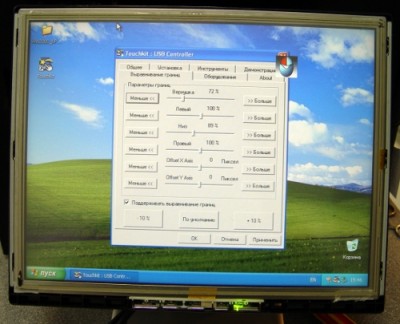
Шестнадцатый этап.
Следующим этапом работы будет установка передней панели монитора обратно на место. Но в данном конкретном примере получилось так, что данная панель стала давить на тачскрин, и стала мешать калибровке!
Именно поэтому пришлось создавать следующее:
То есть, нужно будет создать небольшие выступы для того, чтобы Touchsreen не соприкасался с передней панелью.
Все, сенсорная панель полностью готова.
Успехов!
Сегодня сенсорные панели ввода встречаются повсеместно. Они устанавливаются на дисплеи смартфонов и планшетов, тачпады ноутбуков, графические планшеты, платежные терминалы и банкоматы, а также медицинское и промышленное оборудование. Производители делают сенсорные моноблоки и телевизоры, но большинство дисплеев для ПК по-прежнему остаются нечувствительны к касаниям.
Немного теории
Сенсорные поверхности экранов конструкционно представляют собой отдельный элемент, напрямую не связанный с матрицей дисплея. Конечно, в последних поколениях смартфонов и планшетов используются так называемые OGS панели, у которых чувствительный элемент встроен между пикселями, но управление им все равно осуществляется по отдельной шине. Всего же существует три типа тачскринов, каждый со своими особенностями.
Резистивный
Резистивная технология построения сенсорных экранов – самая простая и дешевая. По принципу работы такие тачскрины родственны компьютерным клавиатурам. На двух слоях прозрачной подложки нанесены дорожки из почти прозрачного токопроводящего материала. Эти два слоя расположены друг на друге с зазором в несколько микрометров. Верхний обязательно гибкий и при касании пальца прогибается, замыкая дорожки. Чем дальше находится место замыкания – тем больший путь проходит ток и тем выше сопротивление. По его величине (с точностью до ома) контроллер сенсора вычисляет, в каком месте произошло нажатие.
Резистивные сенсорные экраны дешевы, просты, реагируют на любой предмет, но недостаточно надежны (вывести тачскрин из строя может небольшой порез) и имеют ограниченную прозрачность (под определенным углом даже становятся видны дорожки проводников).
Емкостный

Емкостный тачскрин – самый распространенный в наше время (состоянием на 2016 год). Он более совершенен и надежен. Количество слоев сократилось до одного, его толщина стала меньше. На поверхности сенсорного стекла или пленки наносится сетка прозрачных проводников, отличающихся низким сопротивлением. Человеческое тело плохо проводит электричество и способно накапливать электрический заряд, потому при касании пальца к стеклу происходит небольшая утечка тока, место которой определяет контроллер.
Волновой
В волновом сенсорном экране для регистрации прикосновений используются акустические (ультразвук, технология ПАВ) или световые (инфракрасные, ультрафиолетовые, технология ПСВ) волны. По периметру экрана устанавливается рамка, объединяющая излучатель и регистратор. Когда палец касается поверхности – он поглощает и частично отражает волну, а датчики регистрируют место.

.
Экраны ПАВ и ПСВ надежны, абсолютно прозрачны (нет сетки электродов), имеют неисчерпаемый теоретический ресурс (в реальности зависит от качества компонентов), при наличии защитной рамки сам сенсор невозможно повредить, а применение бронестекла делает неуязвимой и матрицу экрана. Поэтому они часто применяются в банкоматах, платежных терминалах, промышленных станках и медицинском оборудовании. Но точность определения координат пальца у них посредственная. Также волновые тачскрины требуют регулярной протирки (грязь на стекле вызывает фантомные реакции).
Есть и другие виды сенсоров для дисплеев, но они распространены гораздо меньше. Кроме того, эти методы трудно реализовать в домашних условиях, потому они не рассматриваются.
Применение сенсоров на практике
В применении к сенсорным мониторам востребованы все три технологии. Резистивный тип широко использовался ранее, но встречается и сейчас. Именно он интересен в плане того, как обычный монитор сделать сенсорным , но об этом чуть ниже. Емкостные сенсоры применяются почти во всех современных дисплеях, изначально сенсорных. Волновые тачскрины, как было сказано выше, используются в банковском, промышленном, медицинском и ином специфическом оборудовании. Благодаря предприимчивым китайцам они также интересны при переделке обычного монитора в сенсорный.
Как сделать монитор сенсорным
Стоит сразу отметить, что переделка обычного монитора в сенсорный емкостный отпадает: такие тачскрины сравнительно дороги, специфичны и отдельно почти не встречаются. А вот резистивная и волновая технологии куда интереснее в этом плане. Еще стоит упомянуть чисто световой (не на ПСВ, а инфракрасный) вариант.
Способ 1: Световой
Первый способ самый простой и доступный, но требует определенных навыков и желания поработать. Перед тем, как сделать монитор сенсорным , нужно запастись веб-камерой, инфракрасным диодом (как в пульте от телевизора) кусочком фотопленки (непроявленной), батарейкой и корпусом для самодельного стилуса (подойдет, например, лазерная указка), а также программой Community Core Vision. Что со всем этим добром делать – подробнее и по пунктам ниже.
Перед тем, как обычный монитор сделать сенсорным по данному методу, нужно убедиться, что уровень технических навыков достаточен, а обстановка не препятствует воплощению идеи. Ведь веб-камеру требуется точно позиционировать, и для этого нужно место на столе, которое есть не у всех. Кроме того, небольшое смещение ее или экрана вынуждает настраивать все заново.
Способ отличается дешевизной: из оборудования покупать придется только самую дешевую камеру рублей за 500 (у большинства и так имеется), ИК-диод (можно вытащить из разбитого пульта), лазерную указку (можно вместо нее взять маркер или другую тонкую трубку), батарейки («мини-пальчики» или «таблетки»). Сложнее всего с фотопленкой: большинство людей пленочные «мыльницы» последний раз держало в руках больше 10 лет назад. Кроме того, из недостатков у способа – сложность настройки, неустойчивость конструкции, не самый высокий уровень удобства.

Некоторые китайские производители предлагают готовые решения этого типа, позволяющие сделать монитор сенсорным. Такие продукты представляют собой специальную широкоугольную веб-камеру, закрепляемую на дисплее, и стилус. Такой вариант не лишен упомянутых недостатков, зато смотрится привлекательно и не требует навыков работы с самоделками.
Способ 2: Волновой

В продаже встречаются готовые сенсорные панели, работающие по принципу поверхностно-световых (ПСВ) и поверхностно-акустических (ПАВ) волн. Они представляют собой стекло с рамкой, к которому подключен специальный контроллер с интерфейсом USB или COM (RS-232). Такие решения предназначены, в первую очередь, для создания терминалов и спецоборудования, но никто не запрещает использовать их дома.
Процесс переделки дисплея с ними предельно прост.
- Перед тем, как сделать монитор сенсорным , нужно протереть его микрофиброй со специальным чистящим средством или универсальным стеклоочистителем. Важно помнить: если экран имеет антибликовое покрытие – нельзя использовать для этого средства, содержащие нашатырь (аммиак), так как они смывают этот слой!
- После этого на экран накладывается сенсорное стекло, которое закрепляется входящими в комплект приспособлениями или сажается на качественный двусторонний скотч (но лучше все-таки прикрутить).
- Дальнейшая процедура настройки заключается в установке фирменного драйвера и другого ПО (поставляется на диске с сенсором или скачивается с сайта производителя) и калибровке тачскрина.

Основной недостаток подобной переделки монитора в сенсорный – относительная дороговизна. Новый сенсор стоит от нескольких тысяч – до десятков тысяч рублей, в зависимости от диагонали. Кроме того, найти нужный размер на современные широкоформатные матрицы большой диагонали нередко сложно. Связанно это с тем, что узкоформатные (4:5 или 3:4) экраны имеют лучшее соотношение диагонали и полезной площади, поэтому для них такие тачскрины выпускают чаще. Кроме того, стекло с рамкой может портить эстетический вид монитора, не вписываясь в его экстерьер.
Способ 3: Резистивный

По соотношению цены, эффективности и простоты применения наиболее предпочтителен резистивный тачскрин. Китайские производители создают специальные сенсорные пленки разного уровня точности, долговечности и функциональности, с разными размерами.
Некоторые из них могут быть обрезаны для подгонки под размеры дисплея, другие же не поддерживают подобной модификации. Поэтому перед тем, как купить подобный тачскрин, нужно изучить его описание и характеристики.

- Перед тем, как обычный монитор сделать сенсорным , его также нужно протереть от пыли и разводов.
- Далее следует снять лицевую рамку с экрана (обычно это делается с помощью медиатора, ненужной банковской карточки или другого тонкого предмета из прочного пластика, который вставляется в зазор) и еще раз протереть дисплей микрофиброй.
- Если тачскрин не подходит, но поддерживает обрезку – требуется снять мерки с матрицы, чтобы подогнать сенсор под нее. Делать это нужно в соответствии с инструкцией производителя сенсора. Также рекомендуется посмотреть видеоинструкцию по разборке дисплея, чтобы случайно его не сломать. Наконец, важно помнить: модификация лишит вас гарантии производителя дисплея.
- По краям матрицы монитора (за пределами видимой области) нужно наклеить специальные прокладки, на которые будет посажен тач. Это требуется для защиты дисплея от давления пальцев в процессе эксплуатации.
- Далее необходимо позиционировать сенсор и наклеить его поверх матрицы.
- Чтобы спрятать контроллер тачскрина и закрепить его, нужно снять заднюю крышку монитора. Для этого требуется отсоединить ножку или подставку, выкрутить винты сзади (если таковые имеются).
- Возле платы скаллера (контроллера матрицы) желательно найти свободное место, куда на винтик или двухсторонний скотч (первый вариант надежнее) будет посажен контроллер.
- Кабель питания контроллера и передачи данных нужно вывести в имеющееся отверстие возле разъема VGA/HDMI/DVI или другого интерфейса подключения. Если дырочки нет – ее можно сделать сверлом или с помощью раскаленного гвоздя (диаметр подбирать в соответствии с толщиной шнура).
- При установке контроллера важно следить за целостностью шлейфа, не допуская его перекручивания, резких перегибов и т.д.
- Если матрица вплотную входит в корпус монитора – в месте, где шлейф будет заходить назад, на корпусе лучше сделать подпил наждачкой, надфилем, или же горячим ножом снять слой пластика.
- Затем заднюю часть корпуса можно надеть обратно.
- Чтобы рамка монитора встала обратно, ее придется модифицировать. В зависимости от особенностей конструкции, придется подпиливать крепления, срезать или сточить немного внутренние бортики и т.д. После подгонки ее можно устанавливать.
- Заключительный этап – подключение сенсора и его калибровка. Для этого требуется установить драйвер (скачивается с сайта производителя сенсора или поставляется в комплекте на диске), а затем настроить точность, касаясь точек, которые выводит на экран программа драйвера.
Кроме профессиональных художников и просто любителей рисовать, стилус может пригодиться всем, кто любит делать в телефоне какие-то графические заметки, небольшие эскизы или простые наброски.
Рисовать пальцами на небольшом экране смартфона неудобно, особенно когда нужно прорисовывать мелкие детали.
Но если вам нужно устройство лишь для простых заметок или для любительского рисования, то стилус покупать совсем не обязательно. Мы покажем несколько вариантов как сделать стилус для смартфона в домашних условиях всего за несколько минут.
Как работает стилус
Некоторые из вас могут вспомнить первые резистивные сенсорные экраны смартфонов, при нажатии на которые приходилось прикладывать некоторое усилие.
Связано это с тем, что для их срабатывания требуется физический контакт верхней мембраны с внутренней подложкой.
Такие сенсорные экраны нужно как бы продавливать, чтобы происходило замыкание электрической цепи и вычисление процессором координат нажатия.
Сегодня таких смартфонов осталось очень мало, но эта технология по сей день успешно применяется в других сферах, например в банкоматах и СВЧ-печах.
Для работы с резистивными экранами подходят любые стилусы. Главное, чтобы наконечник не царапал поверхность.Куда более дружелюбной для пользователей смартфонов оказалась технология емкостных дисплеев. Почему «емкостный»? Потому что для его срабатывания требуется прикосновение объекта с большей электрической емкостью, чем та, которой обладает сам экран.
Такой дисплей создает электрическое поле за счет расположенных по его углам электродов и регистрирует утечки, тем самым находя координаты прикосновения.
То есть в тот момент, когда мы прикасаемся к емкостному экрану стилусом или пальцем, происходит утечка тока. Процессор, обрабатывая информацию, вычисляет, в какой точке она произошла и отдает команду на необходимое действие.
Несмотря на все достоинства этих дисплеев, по сравнению с резистивными, емкостные имеют два существенных недостатка – с ними нельзя взаимодействовать в перчатках, а стилусы для них должны обладать токопроводящими свойствами.
Как сделать стилус своими руками
Способ первый. Как сделать стилус для рисования с помощью фольги
Для этого простого способа нам понадобятся несколько вещей, которые найдутся, пожалуй, в каждом доме – пищевая фольга, шариковая ручка, полиэтиленовый пакет, ватная палочка и скотч.
Рассмотрим процесс изготовления по шагам:
из обычной шариковой ручки вынимаем стержень;
ватную палочку разрезаем на две половины;
одну часть палочки немного подрезаем вдоль, чтобы она стала тоньше и нам легче было вдеть ее в ручку;
затем слегка смачиваем ватную палочку водой, чтобы она была немного влажной;
и оборачиваем палочку в кусочек полиэтилена размером примерно 2×2 см, стараясь чтобы ничего не торчало, ведь это наш будущий стержень для рисования;
теперь вставляем палочку внутрь корпуса ручки;
от рулона фольги отрезаем небольшую ленту и оборачиваем ей наш будущий стилус таким образом, чтобы часть фольги соприкасалась с ватной палочкой;
закрепим фольгу на ручке с помощью небольшого отрезка скотча;
вот и все! Наш первый самодельный стилус готов.
Способ второй. Как сделать стилус для телефона своими руками с помощью проволоки
Данный способ подойдет тем, у кого не оказалось дома фольги, но, возможно, завалялся кусок старой проволоки или какого-нибудь ненужного провода:
делаем еще одну заготовку из ручки и ватной палочки, как в способе с фольгой;
затем очищаем кусок проволоки длиной около 50 см от изоляции;
Предупреждение! Делать это следует только специальным инструментом или по крайней мере в перчатках, так как проволокой легко пораниться.-
если проволока покрыта защитным лаком, то ее дополнительно следует очистить с помощью наждачной бумаги или ножа;
теперь оборачиваем проволокой нашу заготовку, стараясь как можно плотнее прижимать ее к корпусу ручки;
Последний виток следует сделать таким образом, чтобы он соприкасался с нашей ватной палочкой.
Третий способ. Как сделать стилус для рисования на телефоне с помощью алюминиевой банки
Для этого способа нам понадобится любая алюминиевая банка из-под напитка.
Читайте также:

